La función de iMessage en los productos de Apple básicamente equivale a enviar mensajes de texto y el envío de imágenes, videos, etc. a través de un hilo de mensajes. Por supuesto, puede hacer todas estas cosas en teléfonos inteligentes y tabletas no hechas por Apple.
Sin embargo, lo que hace que iMessage sea único es que es el servicio de mensajería patentado de Apple. En este artículo, vamos a explicar de qué se trata iMessage. También revisaremos cómo puede hacer que funcione nuevamente en su Mac u otro dispositivo Apple si no parece funcionar correctamente.
iMessage no funciona en dispositivos MAC no es ideal, pero las soluciones que hemos encontrado generalmente se encargarán del problema.
¿En qué se diferencia el iMessage de la mensajería de texto normal?
iMessage llegó al mercado por primera vez junto con iOS versión 5 en 2011. Puede enviar mensajes con él, y también calcomanías, fotos, clips de películas o programas de televisión, GIF, documentos, grabaciones de voz, etc. Con iMessage, puede compartir un hilo de mensajes con otro producto de Apple usando datos celulares o una red Wi-Fi.
Sin embargo, un iMessage difiere de un mensaje de texto regular. La codificación de color indica si lo que está enviando y recibiendo es un iMessage o no.
Also read: Cómo solucionar problemas de sincronización de iMessage entre Mac y iPhone
Si la burbuja del habla está en verde, ese es un mensaje de texto regular. Un iMessage siempre será azul. Sin embargo, la diferencia no es solo el color. Se trata de cómo se envían los datos.
Los mensajes de texto utilizan una conexión celular, rebotando entre las torres celulares disponibles más cercanas. Sin embargo, iMessages puede transferir datos a través de Internet.
En otras palabras, puede enviar un iMessage utilizando datos de Internet o Wi-Fi, dependiendo de lo que esté disponible. Eso no es cierto con los mensajes de texto ordinarios.
iMessages no le costará nada sobre Wi-Fi, y no consumen datos. La mayoría de las personas tienen Wi-Fi donde viven en estos días a través de enrutadores inalámbricos.
Mientras están en casa, eso significa que pueden enviar y recibir tantos iMessages como quieran con cualquier otra persona que tenga un dispositivo Apple. Los mensajes de texto siempre salen de su asignación de datos, cuya cantidad variará según el plan que tiene.
Puede usar iMessage a través de un proveedor de servicios celulares como propietario de una tableta, teléfono inteligente u otro dispositivo Apple. Cuanto más lo use, menos datos gastará.
Luego puede guardar esos datos para otras cosas, como transmitir películas, televisión o música. iMessage es una forma rentable de mantenerse en contacto con las personas que no agotan rápidamente su asignación de datos.
¿Cómo puedo configurar la función iMessage en mi dispositivo Apple?
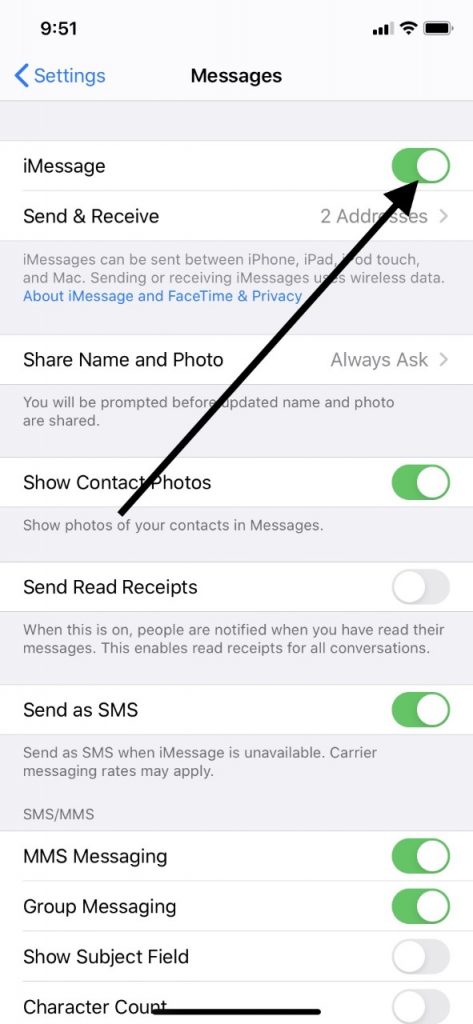
iMessage solo es compatible con los dispositivos Apple. Si intenta enviar un mensaje a un contacto que no tiene un dispositivo Apple y tiene algo más, como un Android, entonces eso aparecerá como una burbuja de voz verde en lugar de una azul.
Sin embargo, no necesita hacer nada diferente si se está comunicando con alguien a través de un hilo de mensajes, y no tienen un dispositivo Apple. Puede enviar el texto, la foto, etc. como lo haría normalmente.
Su teléfono puede determinar por sí solo si se está comunicando con otro producto de Apple o no. La única diferencia es que vas a gastar datos a medida que avanzas con ellos.
Eso es un poco irritante, pero los mensajes de texto no van a gastar una tonelada de datos muy rápidamente. La cantidad que atraviesas es casi insignificante en comparación con lo que usas cuando estás haciendo algo como transmitir una película.
Puede configurar iMessage para trabajar en su Mac u otro dispositivo Apple en un par de segundos. Todo lo que necesitas hacer es ir a Ajustesentonces Mensajes. A partir de ahí, solo asegúrate de que iMessage está alternado a la derecha y que el interruptor ha ido de claro a verde.
Ni siquiera hay una razón para apagar iMessage, siempre que su dispositivo esté en su poder. De esa manera, siempre está disponible cuando sus contactos se comunican con usted, y puede hacer lo mismo por ellos.
Entonces, ¿qué hago cuando mi iMessage deja de funcionar?
En aras de este artículo en particular, hablaremos sobre lo que puede hacer cuando iMessage deje de funcionar para su Mac. Sin embargo, el siguiente consejo se aplicaría perfectamente bien a un dispositivo Apple diferente, como un iPad o un iPhone.
Todos estos dispositivos ejecutan versiones similares de iOS, y eso no es por accidente. Apple quiere que sea lo más fácil posible para los consumidores que usen sus productos. Si está familiarizado con la operación de uno de sus dispositivos, debe descubrir cómo usar otro muy rápidamente.
Lo primero que debe averiguar es si iMessage ha dejado de funcionar para todos sus contactos, o solo uno de ellos. El problema podría tener que ver con un solo contacto, y puede estar en su parte.
Lo que puede hacer es intentar enviar un par de mensajes a otra persona en su lista de contactos que sabe que tiene un dispositivo Apple. Si la función de iMessage funciona con ellos y tiene intercambios sin problemas, entonces sabe que es solo el único contacto con el que no puede comunicarse.
Si la mayoría de las personas en su lista de contactos no tienen productos Apple, entonces la otra cosa que podría hacer es enviar iMessages a otro dispositivo Apple que posee. Si iMessage no funciona en su Mac, pero tiene un iPhone, pruébelo con eso.
Si iMessage tampoco funciona, entonces puede suponer que el problema está asociado con su cuenta de Apple en lugar de uno de sus dispositivos particulares.
A continuación, verifique para asegurarse de que iMessage esté configurado correctamente
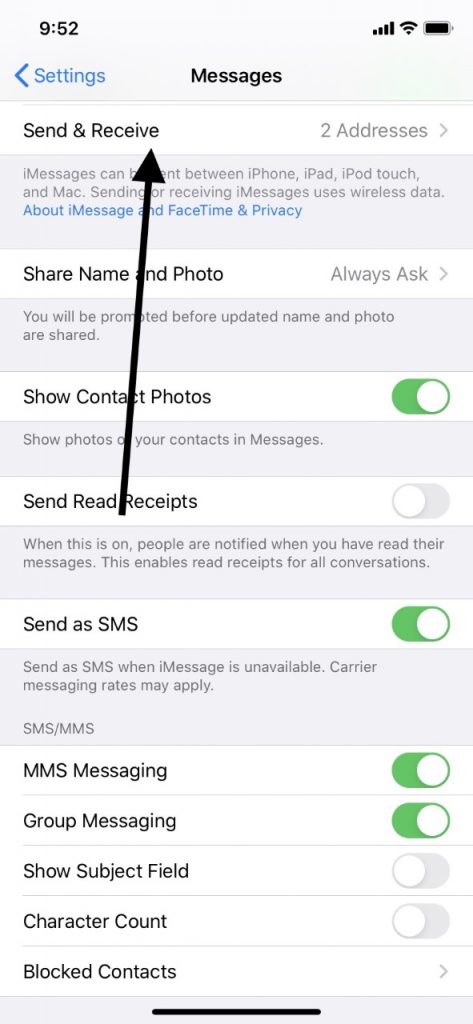
Aunque iMessage está configurado, es posible que no esté habilitado para un número particular. Sin embargo, puede verificar esto con la suficiente facilidad.
Abierto Ajustes en tu Mac y desplácese hacia abajo hasta el Mensajes sección. ¿Está el control deslizante a la derecha, y es verde en lugar de claro? Asegúrese de que lo sea, y luego encuentre el Enviar y Recibir Característica y asegúrese de que eso también esté habilitado.
Ahora debe tener acceso a una lista de todos los números de teléfono y contactos con los que se comunica a través de iMessage. Asegúrese de que esta característica esté habilitada para todos ellos. Si no es así, eso podría ser lo que está causando este problema.
Un reinicio será tu próximo paso
Un reinicio de su Mac es la siguiente cosa lógica para que lo intente si este problema persiste. Tendrás que lanzar el Mensajes aplicación e ir a Preferenciasque debería aparecer en la parte superior izquierda de su pantalla.
Golpear el iMessage pestaña. Bajo su ID de Apple, debería ver Habilitar esta cuenta. Reinicie y luego vuelva a encender esta función. Esto a veces es suficiente para volver a la acción.
Firme fuera de iMessage y luego vuelva a entrar
Si todavía no obtiene los resultados deseados, intente registrarse en su Mac y luego vuelva a entrar. Puede hacerlo abriendo el Mensajes aplicación Vaya a la parte superior izquierda de la pantalla y abra Preferenciasy luego el iMessage pestaña.
Haga clic en el Desconectar botón. Surgirá una pantalla de inicio de sesión. Su ID de Apple y su dirección de correo electrónico ya deben ingresarse, pero probablemente tendrá que volver a ingresar su contraseña.
Hazlo, y luego golpea Próximo. Prueba el iMessage nuevamente con un par de personas. A menudo, esto habrá resuelto el problema.
Una última opción: intente actualizar iOS

Si hay una nueva versión de iOS disponible para su Mac, entonces instalarla es una opción más que puede probar. Ve a tu menú de Apple y luego Preferencias del sistema.
Golpear Actualización de software. También puedes golpear Sobre este macky luego Actualización de software. Tendrá el mismo efecto.
Si hay una nueva versión de iOS, debería descargarse en un par de minutos. Ahora, puede intentar enviar y recibir a través de la función de iMessage nuevamente.
Si nada de esto ha hecho el trabajo, siempre puede llevar su Mac a una tienda de Apple cerca de usted y explicarles el problema. Los genios allí pueden tener algunos trucos adicionales bajo la manga para que iMessage funcione nuevamente para usted.
iMessage no funciona es casi seguro que es un problema de software en lugar de un hardware. En la mayoría de los casos, los trabajadores de una tienda de Apple no le cobrarán nada para solucionar un problema de software que está causando que su función de iMessage no funcione.
Si quieren cobrarle por la reparación, y esa solución es prohibitivamente costosa, tendrá que decidir si vale la pena poner en funcionamiento el precio. Si no es así, entonces podría considerar comerciar en su Mac y obtener una nueva.
